Mise à jour avril 2024: Arrêtez de recevoir des messages d'erreur et ralentissez votre système avec notre outil d'optimisation. Obtenez-le maintenant à ce lien
- Téléchargez et installez l'outil de réparation ici.
- Laissez-le analyser votre ordinateur.
- L'outil va alors répare ton ordinateur.
Y a-t-il un problème de connexion Internet après la mise à jour de Windows 10 1903? Et les résultats du diagnostic réseau sont en cours d'exécution: «Votre serveur DNS n'est peut-être pas disponible (non corrigé). C'est le résultat d'une mauvaise configuration du réseau. Si vous rencontrez également un problème similaire, passez à Google DNS et résolvez probablement le problème sous Windows 10, 8.1 et 7. Avant de commencer, nous allons d'abord comprendre ce qu'est le DNS sur le réseau informatique et l'utilisation du DNS dans la connexion Internet .
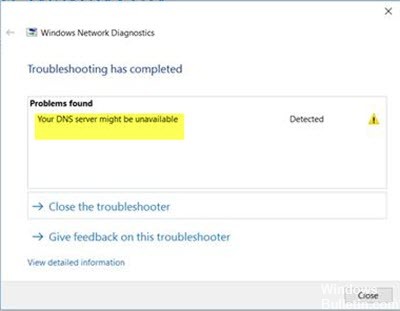
DNS signifie Domain Name System (Système de noms de domaine). Dans le réseau informatique, le DNS est un élément fondamental de la distribution. DNS résout simplement les noms de domaine lisibles par l'homme sous une forme IP lisible par machine et inversement. Toutefois, si votre ordinateur ne peut pas communiquer avec le serveur DNS pour une raison quelconque, cela n’est peut-être pas dû à l’accès à Internet.
Comment réparer Windows Votre serveur DNS peut ne pas être disponible Erreur
Réinitialiser le routeur

C'est le moyen le plus simple de résoudre les erreurs DNS. Si vous utilisez un routeur pour vous connecter à votre réseau, déconnectez et reconnectez simplement le câble du routeur ou appuyez sur le bouton de réinitialisation du routeur.
De cette façon, si le problème est mineur, vous pouvez rapidement résoudre l'erreur «Votre serveur DNS peut ne pas être disponible».
Réinitialiser TCP / IP avec la commande netsh

Si le message de votre serveur DNS est souvent indisponible, vous pouvez résoudre le problème simplement en utilisant la commande netsh.
Mise à jour d'avril 2024:
Vous pouvez désormais éviter les problèmes de PC en utilisant cet outil, comme vous protéger contre la perte de fichiers et les logiciels malveillants. De plus, c'est un excellent moyen d'optimiser votre ordinateur pour des performances maximales. Le programme corrige facilement les erreurs courantes qui peuvent survenir sur les systèmes Windows - pas besoin d'heures de dépannage lorsque vous avez la solution parfaite à portée de main :
- Étape 1: Télécharger PC Repair & Optimizer Tool (Windows 10, 8, 7, XP, Vista - Certifié Microsoft Gold).
- Étape 2: Cliquez sur “Start scan”Pour rechercher les problèmes de registre Windows pouvant être à l'origine de problèmes avec l'ordinateur.
- Étape 3: Cliquez sur “Tout réparer”Pour résoudre tous les problèmes.
C'est assez simple et vous pouvez le faire en suivant ces étapes:
- Appuyez sur le bouton Windows + X pour ouvrir le menu Win + X. Sélectionnez l'invite de commande (Admin) dans la liste. Si l'invite de commande n'est pas disponible, choisissez plutôt PowerShell (Admin).
- Lorsque l'invite de commande s'ouvre, tapez netsh int ip reset. Appuyez sur Entrée pour exécuter la commande.
- Une fois la commande exécutée, vérifiez si le problème persiste.
Rincer le DNS

1) Sur votre clavier, appuyez simultanément sur les touches Windows + R pour appeler la commande Exécuter.
2) Tapez cmd.exe dans le champ et appuyez sur Entrée pour ouvrir l'invite de commande.
3) Dans la fenêtre d'invite de commandes, tapez les commandes suivantes et appuyez sur Entrée après chaque commande:
ipconfig / flushdns
ipconfig / release
ipconfig / renew
4) Fermez la fenêtre et vérifiez si l’erreur a été corrigée.
Utilisation du DNS public Google

Si votre serveur DNS a actuellement un problème, modifiez vos paramètres DNS. Vous pouvez basculer temporairement sur le DNS public Google. Pour commencer, appuyez sur Win + R, tapez ncpa.cpl et appuyez sur Entrée. Cliquez avec le bouton droit sur le profil de réseau actif et sélectionnez Propriétés. Vous devez trouver la version Internet Protocol 4 (TCP / IPv4) dans la liste que vous devez sélectionner avant de cliquer sur le bouton Propriétés.
Puis sélectionnez l'option Utiliser les adresses de serveur DNS suivantes et entrez les adresses suivantes
Serveur DNS préféré: 8.8.8.8
Serveur DNS auxiliaire: 8.8.4.4
Si vous utilisez IPv6, vous devez utiliser ceci -
Serveur DNS préféré: 2001: 4860: 4860 :: 8888
Serveur DNS secondaire: 2001: 4860: 4860 :: 8844
Enregistrez vos paramètres et vérifiez si vous avez un problème ou non.
Désactivation temporaire de l'antivirus et du pare-feu

- Cliquez avec le bouton droit sur l'icône antivirus dans la barre des tâches et sélectionnez Désactiver.
- Ensuite, sélectionnez la période pendant laquelle vous souhaitez que l'antivirus reste désactivé.
- Après l'installation, essayez à nouveau d'accéder à Internet et vérifiez si l'erreur a été corrigée ou non.
- Tapez Control dans Windows Search, puis cliquez sur Panneau de configuration dans les résultats de la recherche.
- Cliquez sur Système et sécurité, puis sur Pare-feu Windows.
- Dans le volet de gauche, cliquez sur Activer ou désactiver le pare-feu Windows.
CONCLUSION
Parfois, ce problème peut être un problème pour votre fournisseur de services Internet. Dans ce cas, contactez le centre de support et expliquez votre problème. Vous devrez prendre les mesures nécessaires pour réparer votre serveur DNS, car il peut s'agir d'un problème indisponible.
Ce sont les solutions efficaces à ce problème. Vous pouvez me dire lequel d’entre eux a travaillé pour vous.
https://www.ionos.com/digitalguide/server/know-how/dns-server-not-responding-whats-next/
Conseil d'expert Cet outil de réparation analyse les référentiels et remplace les fichiers corrompus ou manquants si aucune de ces méthodes n'a fonctionné. Cela fonctionne bien dans la plupart des cas où le problème est dû à la corruption du système. Cet outil optimisera également votre système pour maximiser les performances. Il peut être téléchargé par En cliquant ici

CCNA, développeur Web, dépanneur PC
Je suis un passionné d'informatique et un professionnel de l'informatique. J'ai des années d'expérience derrière moi dans la programmation informatique, le dépannage et la réparation de matériel. Je me spécialise dans le développement Web et la conception de bases de données. J'ai également une certification CCNA pour la conception et le dépannage de réseaux.

